环境如下:
VS2015社区版
OpenCV3.4.0 (下载win pack链接:https://www.opencv.org/opencv-3-4.html)
Win10 64位,i7-6700 CPU@3.4GHz 3.41GHz. ,内存32G, 无GPU,未装cuda
Darknet 工程:https://github.com/muyiguangda/darknet (带视频测试保存结果,本文采用的工程)
官方Darknet工程:https://github.com/AlexeyAB/darknet
如何在Windows下编译:
1.安装OpenCV;
工程介绍中说到建议使用OpenCV 3.4.0或更早版本(事实证明OpenCV2.4.13也是OK的)
下载了OpenCV3.4.0然后点击exe进行安装就OK了;
我的安装路径是:E:\App_install\OpenCV3.4.0
2.用VS打开工程;
下载Darknet工程兵解压,我的文件路径是:C:\zhihu_yolo\darknet-master
到这个路径下:C:\zhihu_yolo\darknet-master\build\darknet 寻找后缀为“.sln”的工程文件; 由于我需要编译的是不带GPU的,因此我选择了darknet_no_gpu.sln这个工程,用VS2015打开,
到属性管理器中对工程的属性进行更改,由于我是64位系统,所以分别对Debug和Release中的64位属性做更改:
点击上图中的2或3,编辑下述内容:
VC++目录下的包含目录:
E:\App_install\OpenCV3.4.0\opencv\build\include\opencv2
E:\App_install\OpenCV3.4.0\opencv\build\include\opencv
E:\App_install\OpenCV3.4.0\opencv\build\include
以及库目录:
E:\App_install\OpenCV3.4.0\opencv\build\x64\vc14\lib
链接器输入中附加依赖项:opencv_world340.lib(release版)opencv_world340d.lib(debug版)
然后,调试->开始调试。网上很多都在Release下才生成可执行文件,我也是~
会在darknet-master\build\darknet\x64 目录下生成一个darknet_no_gpu.exe 可执行文件,然后按照以下格式更改darknet_coco_yolov3_savevideo.cmd中的内容即可运行你的视频检测文件并保存。
## 可执行文件 detector demo data/coco.data yolov3.cfg yolov3.weights -i 0 置信度阈值 视频路径 输出视频名
darknet_no_gpu.exe detector demo data/coco.data yolov3.cfg yolov3.weights -i 0 -thresh 0.25 2019-01-05-19-45-11.mp4 -out_filename test_result.mp4
pause
这个cmd默认执行在coco上训练的yolo v3模型,需要你先下载yolo v3的weights文件。
以上,即完成了darknet yolov3在win下的视频测试和保存实例。




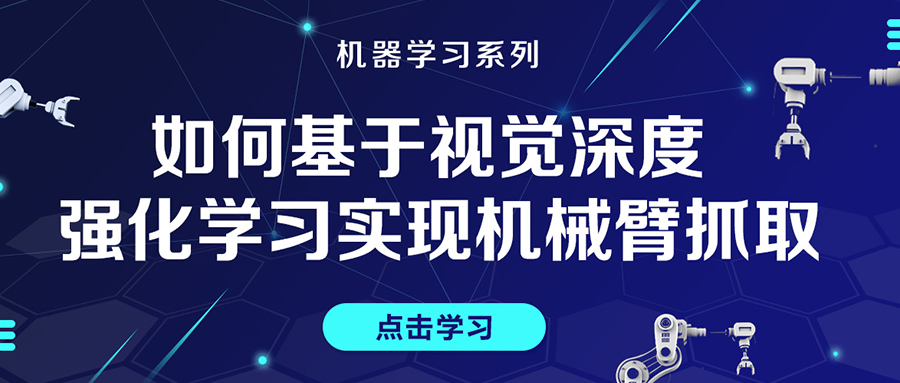

评论(0)
您还未登录,请登录后发表或查看评论